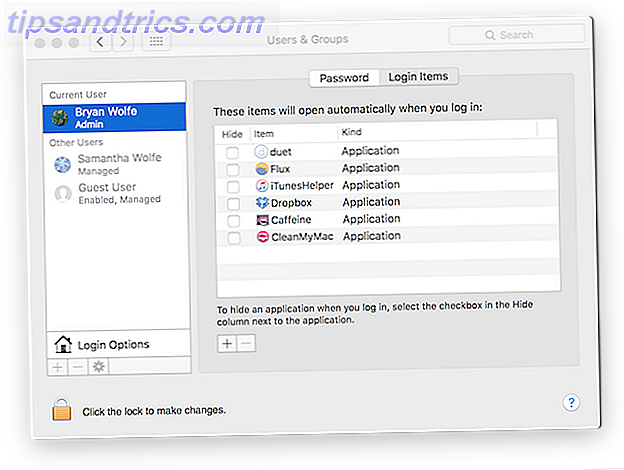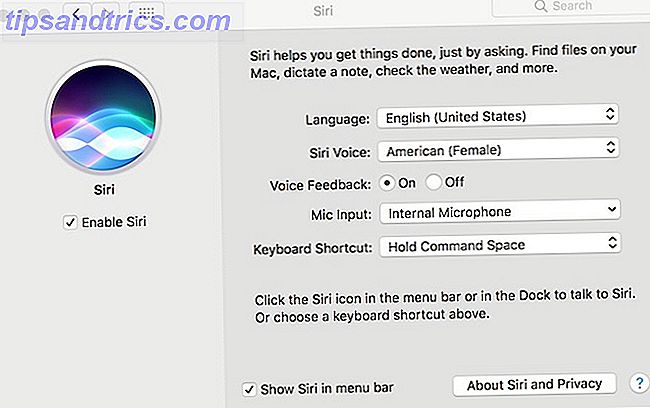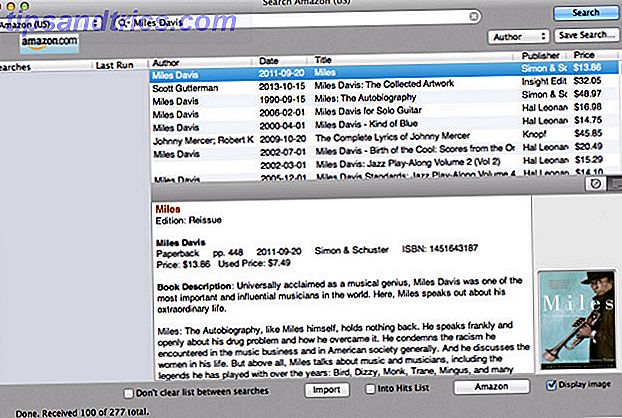Was ist der beste PDF-Drucker für Windows? Wir haben 7 der beliebtesten Optionen überprüft, um das herauszufinden.
Es ist schockierend, dass das Drucken unter Windows 8 nicht mit einer PDF-Option einhergeht. Drucken unter Windows 8: Was Sie wissen müssen, dass das Drucken in Windows 8 geändert wurde: Was Sie wissen müssen Das Drucken hat sich in Windows 8 geändert - Es gibt jetzt eine Standardmethode zum Drucken in jeder modernen App. Wie viele Dinge über Microsofts neue Modern-Schnittstelle ist das Drucken für viele Benutzer nicht sofort intuitiv ... Read More; Mac- und Linux-Benutzer haben dies seit Jahren standardmäßig. Windows-Benutzer benötigen weiterhin dedizierte Software, wie Adobe Acrobat Pro, und das alles in unterschiedlicher Qualität.
Mit den PDF-Druckern können Sie jede Datei speichern, die Sie als PDF-Datei drucken können. Das bedeutet, dass jeder Computer auf der Erde die Datei problemlos öffnen kann. Da sich diese Programme als normale Drucker tarnen, können Sie mit ihnen in jedem Programm, mit dem Sie drucken können, eine PDF-Datei erstellen. Wir haben Ihnen gezeigt, wie Sie unter Windows 8 in PDF drucken können. Wie in PDF drucken Von Windows 8 Desktop & Modern Apps Wie in Windows 8 Desktop & Moderne Apps in PDF drucken Es ist das digitale Zeitalter und Sie sollten aufhören zu Papier zu drucken! Drucken Sie stattdessen in PDF. Dieser Artikel beschreibt kurz die Vorteile von PDF über Papier und zeigt, wie Sie in Windows 8 nach PDF drucken können. Lesen Sie mehr, aber solche Software ist keineswegs neu: Sie können es in jeder Windows-Version verwenden.
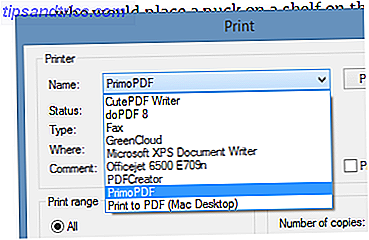
Wie Sie sehen können, habe ich einige dieser Programme installiert - für die Wissenschaft. Meine Ergebnisse sind unten. Ich zeige Ihnen ihre Dialoge und wie die Dateien aussehen.
Ich entschied mich, Chris Koentges exzellenten Artikel Das Orakel des Eishockeys als mein Beispieldokument zu verwenden, weil es fantastisch ist (und weil der Sommer eine bedrückende Jahreszeit ist, ohne Hockey und mit Hitze gefüllt).
CutePDF: Einfach und effektiv
Mit einem einfach zu merkenden Namen und einer einfachen Benutzeroberfläche ist CutePDF eine solide Option. Wenn es Zeit zum Drucken ist, werden Sie nur gefragt, wo Sie Ihre PDF-Datei speichern möchten. Es ist einfach, sicher, aber es ist wahrscheinlich alles, was die meisten Leute wollen.
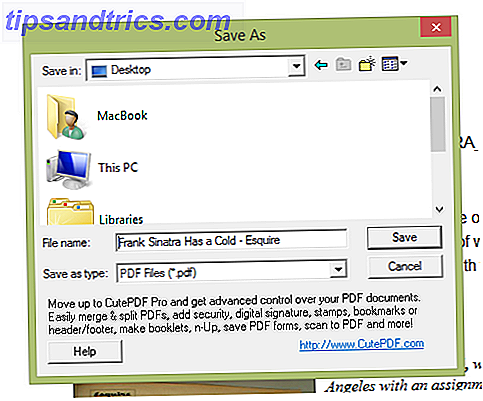
Die resultierenden Dateien sehen genau so aus, wie ich es erwartet habe, komplett mit eingebetteten Schriftarten.
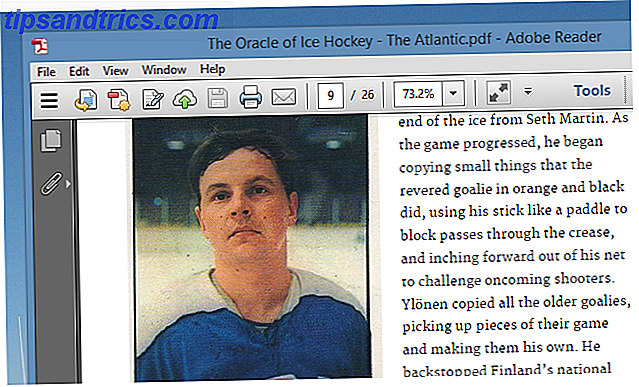
CutePDF ist einfach zu bedienen - einfach installieren und verwenden, wenn Sie es brauchen.
Der Nachteil: Crapware.
Also, was sind die Nachteile? Es gibt eine kleine Anzeige im Speicher-Dialog, wie oben gezeigt. Es ist keine große Sache, aber einige möchten es vielleicht nicht sehen.
Das größere Problem ist jedoch die Crapware, die CutePDF während der Installation zu installieren versucht.
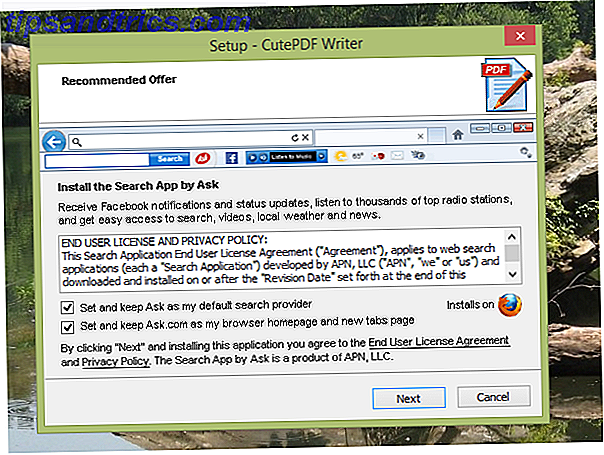
Achten Sie darauf, wo Sie klicken, oder Sie könnten Ask.com verwenden.
doPDF: A Touch mehr Kontrolle
Wenn Sie später ein PDF-Dokument drucken möchten, sollten Sie qualitativ hochwertige Bilder wünschen. Ist dies nicht der Fall, bevorzugen Sie möglicherweise eine kleinere Datei. Kostenlose App doPDF gibt Ihnen eine einfache Möglichkeit, die PDF-Größe zu steuern, und Sie können auch Schriftarten einbetten.
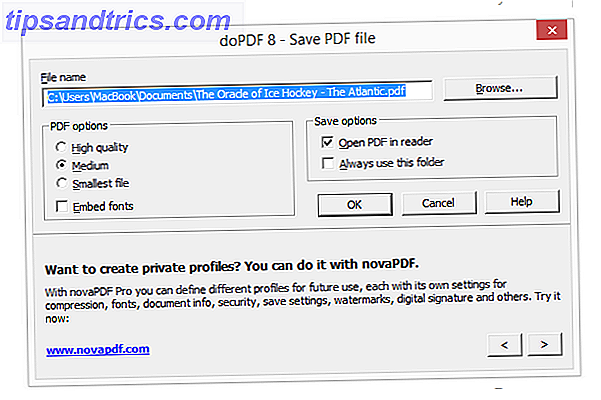
Die resultierende Datei wird ein wenig ausschauen, wenn Sie sich entscheiden, Schriften nicht einzubetten, aber wenn Sie die Optionen haben möchten, ist doPDF Ihre erste Wahl.
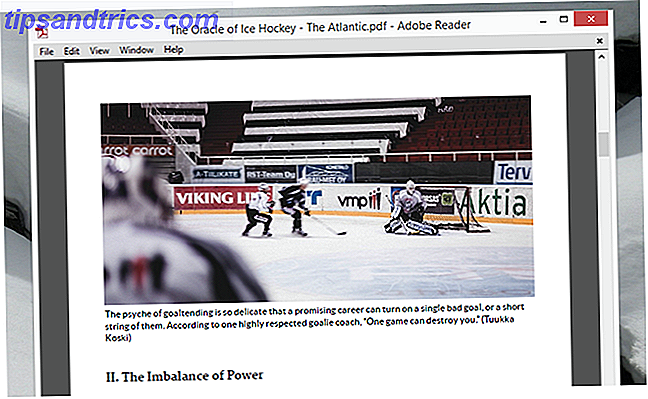
Die Nachteile: Nicht viel.
Hier gibt es nicht viel zu meckern. Es gibt eine kleine Anzeige in der Optionen-Box, wie Sie oben sehen können. In diesem Programm werden auch keine Schriftarten eingebettet, was zu lustig aussehenden PDFs führen kann. Dies kann jedoch durch Anklicken eines Kontrollkästchens behoben werden.
PDFCreator: Mit Metadaten-Kontrolle
Mit den oben genannten Programmen können Sie eine PDF-Datei erstellen. Was aber, wenn Sie die Metadaten dieser Datei kontrollieren möchten? Dies ist die Schlüsselstärke von PDFCreator, einem Open-Source-PDF-Drucker. Wenn Sie drucken, haben Sie die Möglichkeit, Autor und andere Informationen hinzuzufügen.
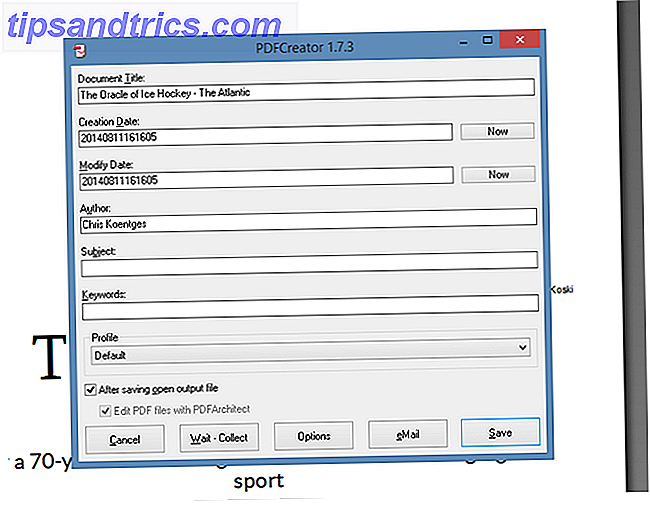
Es gibt auch eine Schaltfläche zum schnellen Anhängen Ihrer Datei an eine E-Mail, wenn Sie einen Desktop-E-Mail-Client verwenden. Die Dateien selbst sehen genauso aus, wie Sie es erwarten.
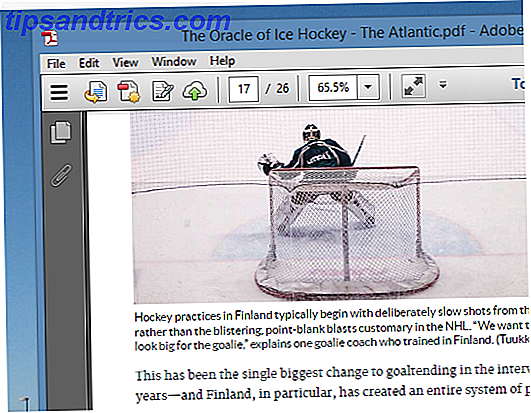
Der Nachteil: Noch mehr Crapware
Obwohl PDFCreator Open Source ist, hat es eine üble Adware-Gewohnheit. Sie können die lange Geschichte auf Wikipedia lesen und achten Sie darauf, während des Installationsprozesses zu beachten.
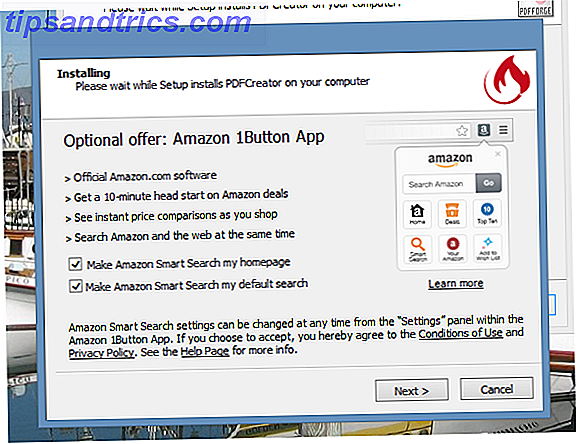
Es ist auch erwähnenswert, dass PDFCreator Ghostscript verwendet, um Dateien auszugeben.
FreePDF: Deutsche Website, Effektive Software
FreePDF, angeboten von einer deutschen Website, funktioniert genauso gut für englische Benutzer. Verwenden Sie es und Sie werden diese Dialogbox sehen:
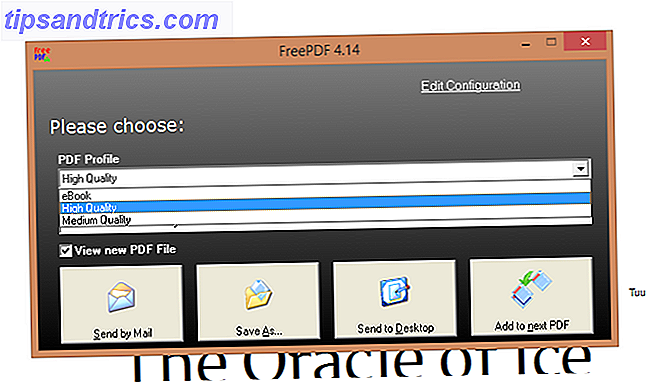
Wie bei doPDF können Sie die Qualität steuern. Sie können auch in E-Mail exportieren, wenn Sie möchten, oder auf Ihrem Desktop speichern. Die Dateien sehen gut aus.
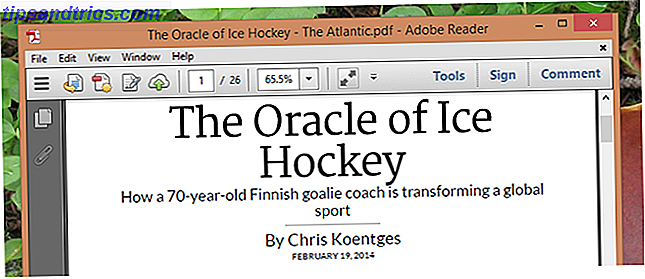
Wie bei einigen anderen Programmen benötigt FreePDF Ghostscript, um ausgeführt zu werden - aber es gibt wirklich keine anderen Nachteile.
GreenCloud Printer: Tolles Interface, leider nicht kostenlos
Und jetzt etwas ganz anderes. GreenCloud ist nicht nur ein PDF-Drucker: Es ist ein Programm, das den Druckvorgang komplett verändern soll. Die Idee ist, dass Sie dieses Fenster jedes Mal sehen, wenn Sie etwas drucken wollen:
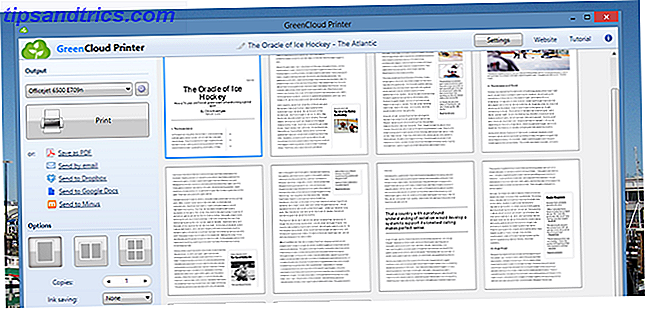
Von hier aus können Sie ganz einfach im PDF-Format speichern und sogar direkt in Dropbox oder Minus hochladen.
Die Software nimmt einige Änderungen an Ihren Dokumenten vor, so dass sie weniger Tinte verbrauchen - zumindest ist das die Theorie. Vielleicht sah der von mir gedruckte Artikel deshalb nicht so knackig aus wie andere - die Schrift wurde durch etwas dünneres ersetzt.
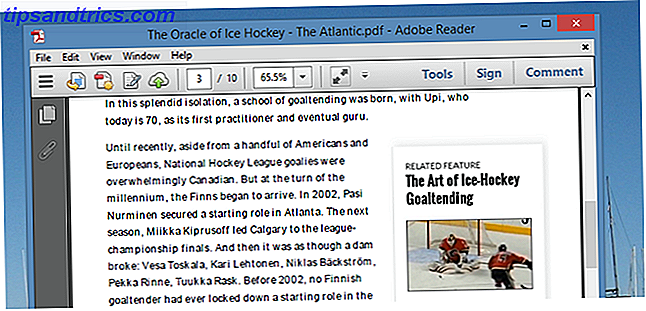
Der Nachteil: Limitierter Druck, plus Crapware
Ich wollte GreenCloud mögen, das habe ich wirklich getan. Aber der Installer für dieses Programm konnte einfach keinen Hinweis nehmen: Es versuchte so viel Crapware zu installieren, dass ich es nicht glauben konnte. Ein Angebot ablehnen sehe einen anderen.
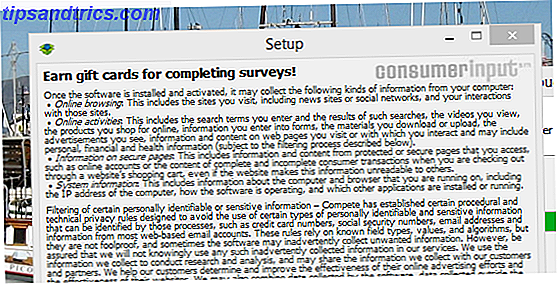
Dies wäre keine große Sache, aber es stellt sich heraus, dass die kostenlose Version der Software auf 10 Seiten beschränkt ist. Das ist ein riesiger Nachteil für mich, und ich würde vorschlagen, dass Sie es aus diesem Grund allein überspringen.
Dennoch ist die Schnittstelle ziemlich nett - anders als alles, was ich versucht habe. Aus diesem Grund dachte ich, ich würde darauf hinweisen, aber sei bereit für eine Mist-Erfahrung, es sei denn du bist bereit zu zahlen.
PrimoPDF: Viele Optionen
Sauber und einfach ist dies nicht: Versuchen Sie, eine Datei in PDF zu drucken, und Sie werden dieses Durcheinander einer Schnittstelle sehen.
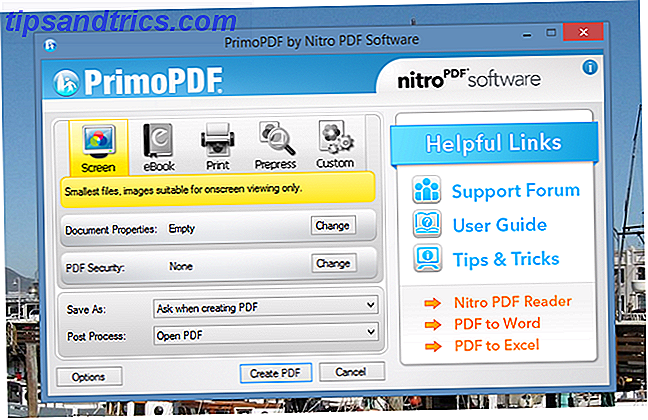
Es gibt viel verschwendeten Platz, aber was gut genutzt wird, gibt Ihnen alle möglichen Optionen. Es gibt Voreinstellungen für unterschiedliche Qualitätsstufen, und Sie können die Metadaten ändern. Sie können Ihr Dokument auch mit einem Kennwort schützen, was kein anderes Programm bietet. Dies könnte sich als nützlich erweisen, wenn Sie regelmäßig Rechnungen oder andere sichere Informationen drucken.
Also, ich habe mich sehr über die Schnittstelle beschwert, aber Tatsache ist, dass es dir viele Möglichkeiten gibt. Die Ausgabe sieht auch gut aus.
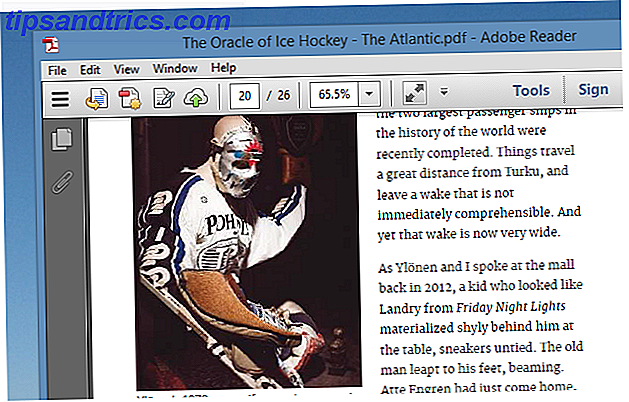
Der Nachteil: Erfordert .NET, ist hässlich
Dies ist keine große Sache, aber Sie müssen .NET installieren, um dieses Programm zu installieren. Dies und der überladene Benutzerdialog war für mich eine Abzweigung, aber das könnte Ihnen nichts ausmachen.
TinyPDF: Einfach, aber veraltet
TinyPDF ist treffend benannt: Der Download ist nur ein halbes Megabyte, was bedeutet, dass es klein ist. Viele Benutzer schwören auf diese Software bis heute, und wenn Sie eine 32-Bit-Maschine verwenden, möchten Sie es vielleicht ausprobieren. Ich konnte jedoch nicht.
Der Nachteil: Funktioniert nicht auf neueren Computern
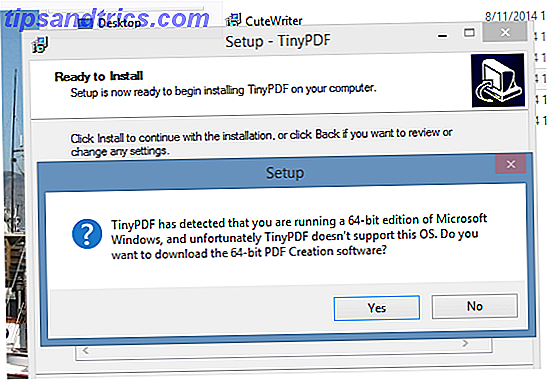
Ich konnte dieses Problem nicht lösen, da mein Computer eine 64-Bit-Version von Windows ausführt - und TinyPDF unterstützt solche Computer nicht. Das heißt, wenn Sie Ihren Computer in den letzten Jahren gekauft haben, können Sie ihn wahrscheinlich nicht verwenden. Lassen Sie sich nicht von der Website der App täuschen: Wenn Sie versuchen, auf einer 64-Bit-Maschine zu installieren, werden Sie auf die Website eines kommerziellen Programms umgeleitet. Die kostenlose Version von TinyPDF funktioniert nicht auf neuen Computern.
Also, was ist das Beste?
Sie fragen sich vielleicht: Was ist die beste Wahl hier? Ich würde gerne wissen, was Sie bevorzugen, also lassen Sie Ihre Gedanken in den Kommentaren unten - besonders wenn ich etwas vergessen habe, das sowohl frei als auch nutzbar ist.
Aber wenn Sie wollen, dass ich Ihnen sage, was das Beste ist, muss ich sagen: Es hängt wirklich davon ab, wonach Sie suchen. Ich möchte eine einfache Möglichkeit, eine PDF-Datei zu erstellen, so dass Low-frills-Optionen wie CutePDF und doPDF am besten für mich arbeiten. Wenn Sie Unterstützung für die PDF-Sicherheit wünschen, verwenden Sie PrimoPDF; Wenn Sie Metadaten steuern möchten, verwenden Sie PDF Creator. Wenn Sie Crapware hassen, verwenden Sie doPDF oder FreePDF - beide sind sauber. Es ist eine Schande, so viele der anderen Apps enthalten Crapware, aber achten Sie während der Installation und Sie sollten in Ordnung sein.
Oh, und wenn Sie versuchen, eine Webseite zu drucken, ziehen Sie in Erwägung Bookmarklets zu verwenden, die Webcraples entfernen 3 Einfache Bookmarklets zum Drucken Schön aussehende Webseiten ohne Craples 3 Einfache Bookmarklets zum Drucken Schön aussehende Webseiten ohne Craples Drucken von Informationen aus dem Internet ist oft eine Herausforderung, da Websites mit Sidebars, Bildern, Werbung und anderen nicht druckbaren Elementen versehen sind. Was macht eine Website fantastisch aussehen ist ein echter Widerstand beim Drucken, weil alle ... Lesen Sie mehr für einen saubereren Druck. Sidebars sehen in PDF-Dateien nicht gut aus.